6 tipů, jak efektivněji využívat pro stolní počítače WhatsApp
Tipy Technologie / / December 19, 2019
1. Změnit nastavení oznamování

Ve výchozím nastavení WhatsApp zasílá upozornění audiovizuální pokaždé, když se zobrazí zpráva. Pokud si nepřejete, aby aplikace vás neustále rozptylovat, nastavit upozornění pro vaše potřeby.
Za prvé, jít do nastavení klepnutím na tlačítko se třemi tečkami. Tam vyberte záložku „oznámení“.
První věc, kterou vypnout - to zní. Pokud si nepřejete, aby obsah zprávy zobrazí na obrazovce, zrušte zaškrtnutí z „Zobrazit miniatury“. Chcete-li zcela zbavit pohotovosti, zakázat „upozornění na ploše.“
Můžete také zakázat upozornění na hodinu, den nebo týden výběrem příslušné volby z drop-down menu.
2. Použití emotikonů tým
send Emoji přes desktop verzi WhatsApp je to velmi pohodlné. Stačí otevřít požadovanou konverzaci, přejděte na vyberte tlačítko Smiley kombinace Shift + Tab klíč a stiskněte klávesu Enter. Emoji otevřené výběrové box, který je také k dispozici SIFCO a samolepky.
Ruční vyhledání požadovaného úsměv není nutné. Je možné zadat v řadě zpráv tlustého střeva, a po něm - pravé emoce. Například, pokud zadáte příkaz
: smích Osm zobrazuje najednou vhodných znaků. Vyberte požadované, můžete pomocí myši nebo šipek na klávesnici.3. Použijte klávesu Tab pro rychlou navigaci
Stisknutím klávesy Tab po spuštění aplikace do bezprostředně aktivuje vyhledávání bar chat. Dalším stisknutím tlačítka rozdělit do aktuálního seznamu konverzací. Příští dva - tlačítko pro výběr ikony Emoji a zadejte zprávu řetězec.
Zvláště užitečné jsou první a druhé provedení. Můžete kdykoli přepnout na jinou korespondenci, stiskněte klávesu Tab, zadejte název výběrem ji se stejným klíčem, a stisknutím klávesy Enter.
Karta může být použita v jakékoliv části. Například otevřete okno pro výběr úsměvů, stačí kliknout na tlačítko pro přechod na GIFCA, a pak - na samolepky.
4. Převod textu smajlíky v Emoji
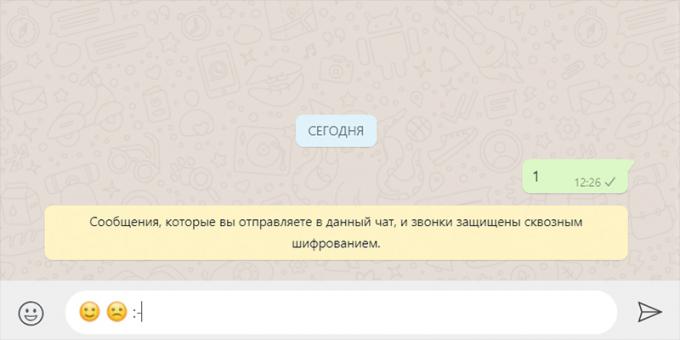
Desktop WhatsApp může automaticky konvertovat textové emotikony v běžném moderním uživatele Emodži. Podporuje všechny populární možnosti - například, :-) :-(, :-P a<3.
5. Formátování textu

Aplikace může použít speciální modifikátory, aby se text tučně nebo například, zasáhl-through. K tomu budete muset dát určitý symbol na začátku a na konci slova nebo fráze. Zde jsou některé z nejvíce užitečných voleb:
- * Text * - bold;
- _tekst_ - kurzíva;
- ~ Text ~ - udeřil-through;
- „` Text '' - neproporcionální.
6. Používat klávesové zkratky
Hodně ve verzi pro počítače posla lze provést pomocí klávesových zkratek. Zde jsou některé:
- Ctrl / Command + N - zahájit novou konverzaci;
- Ctrl / Command + Shift + N - Vytvořit novou skupinu;
- Ctrl / Command + E - archiv chat;
- Ctrl / Command + Shift + M - mute v chatu;
- Ctrl / Command + Shift + U - značka chatové zprávy jako přečtené nebo nepřečtené;
- Ctrl / Command + Backspace / Delete - vymazání chatu;
- Ctrl / Command + P - otevřít svůj profil.
Ke stažení WhatsApp →
viz také🖥🧐
- Jak formátovat textové zprávy WhatsApp
- Jak mohu odstranit zprávy v WhatsApp, kdy tato možnost již není k dispozici
- Jako čerpací WhatsApp: 4 vhodný nástroj


